
Rewşa 0x00f4244 ragihand ku pergal nikare kamerayê bibîne. Dadkirina li ser forûmên Profile li ser forûmên profîla, ew gelek bikarhêneran dihejîne, ji ber ku ew ji ber sedemên cihêreng derdikeve. Wero em ê ji we re vebêjin ka hûn çawa dikarin bi vê pirsgirêkê re bisekinin.
Dema ku hûn kamera li Windows 10 zivirî, xeletiya 0x00f4244 hilweşînin
Peyama çewtiyê di yekcar sê rê de ji bo çareserkirina pirsgirêkan pêşkêşî dike. Em pêşî li wan didin. Ger em li ser kamerayek USB biaxivin, wê hingê girêdana laşî kontrol bikin. Dibe ku tel û navnîşan hatin lîstin û pergala amûrê winda kirin. Heke gengaz be, kabloya girêdanê û porta USB biguhezînin.
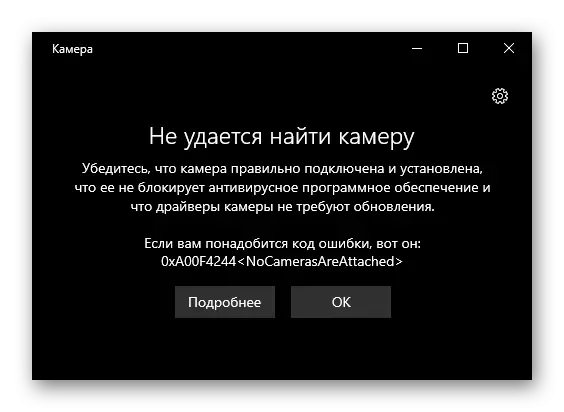
Bawer bikin ku kamera bi zorê neyê zivirandin. Li ser hin laptopan ew dikare bi karanîna bişkokên fîzîkî ve were kirin - hebûna keysên fonksiyonê bi îkonê têkildar li ser klavyeyê kontrol bikin an li ser xaniyan veguherînin. Pêdivî ye ku gihîştina amûrê bi "Parametreyên" Windows 10 were arîkar kirin. Heke pirsgirêkên têkiliyê tune û webcam çalak e, biçin awayên din ku xeletiyê rast bikin.
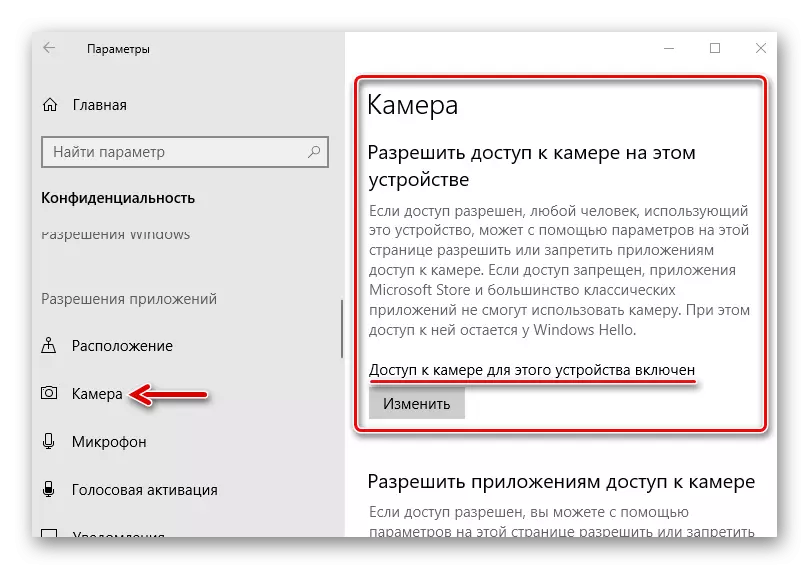
Zêdetir bixwînin: Meriv Kamera li Windows 10 çawa çalak bike
Method 1: Pencereyên dijî-vîrus û berevaniyê asteng bikin
Nermalava Anti-Virus bi gelemperî ne tenê di bernameyên partiya sêyemîn de xetereyek potansiyel e, lê di heman demê de di serlêdanên ku di pergalê de tête xebitandin, ji ber vê yekê dikare wan asteng bike. Ji bo kontrolkirina vê guhertoyê, hûn hewce ne ku ji bo demekê antivirus û pencereyên şervanan vekişînin. Derbarê vê yekê de çawa bikin, me di gotarên din de hûrgulî nivîsand.
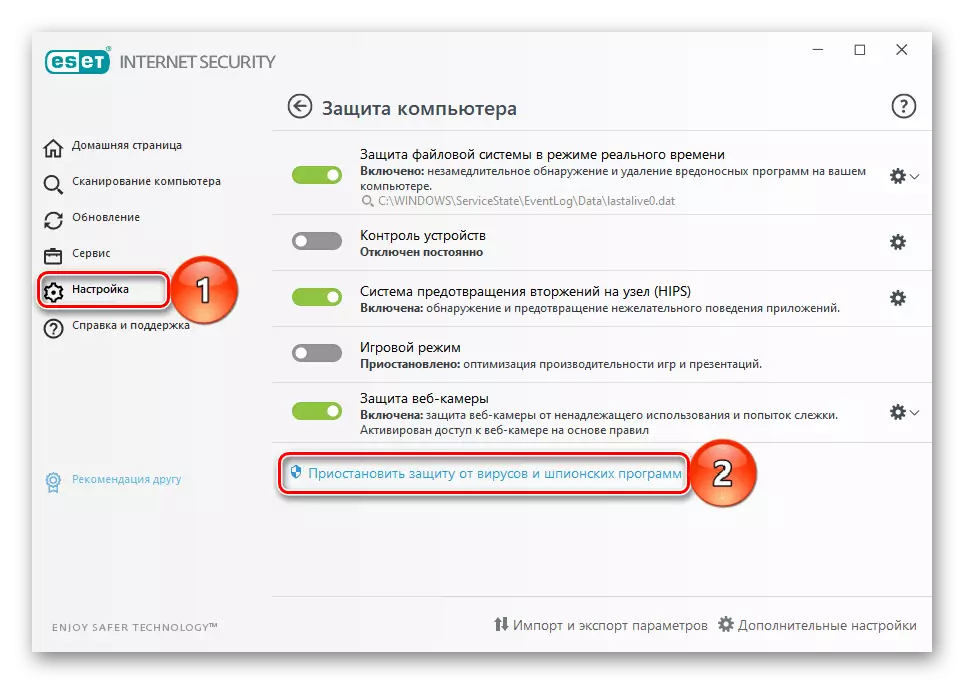
Zêdetir bixwînin:
Meriv çawa antivirus vekişîne
How to Disable Windows 10 Defender
Ger xelet tenê di serlêdanên taybetî de xuya dike, gihîştina webcam dikare di mîhengên dijî-vîrus de were asteng kirin. Li wir modela kontrola amûrê bigerin û destûrên pêwîst bidin. Di mînaka ESET NOD32 de, ev weha tête kirin:
- Li herêma ragihandina Windows, em îkonê dij-virus dibînin, li ser wê rast bikirtînin û "Mîhengên pêşkeftî" vekin.
- Di tabela "Amûreya Kontrolê" de, biçin beşa "Parastina Kamera Web" û di "Rêzan" de Click "Guhertin" bikirtînin.
- Berevajî serlêdanên ku kamerayê dixebitin, menuya naverokê eşkere nakin, hilbijêrin "Destûr bigihîjin" hilbijêrin û "OK" bikirtînin.
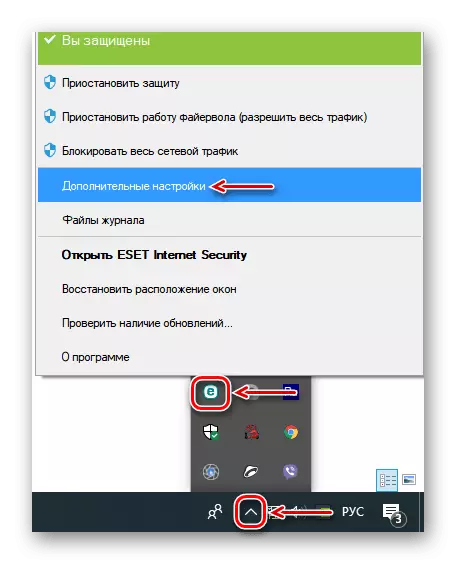
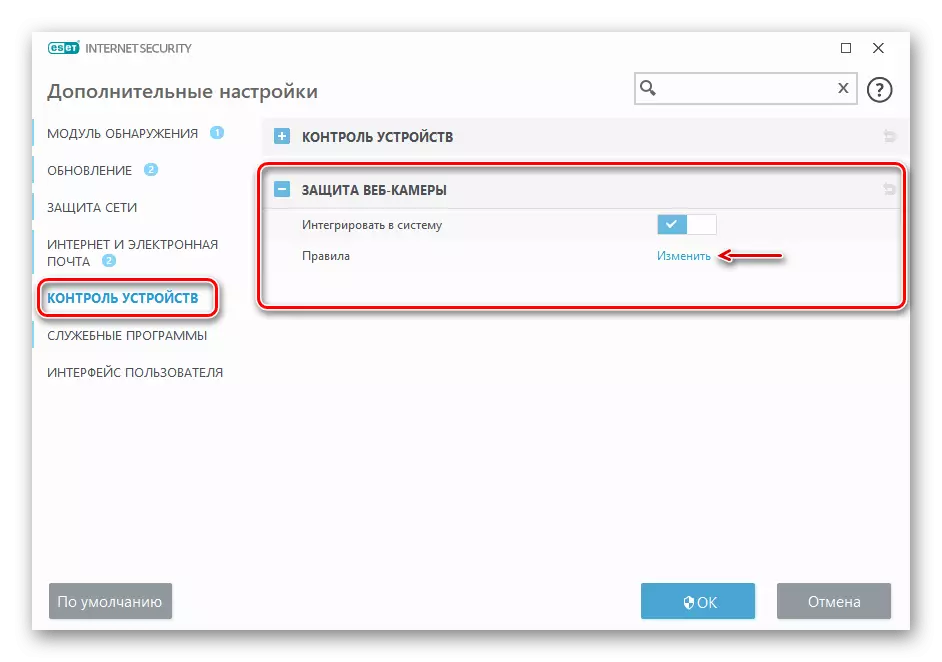
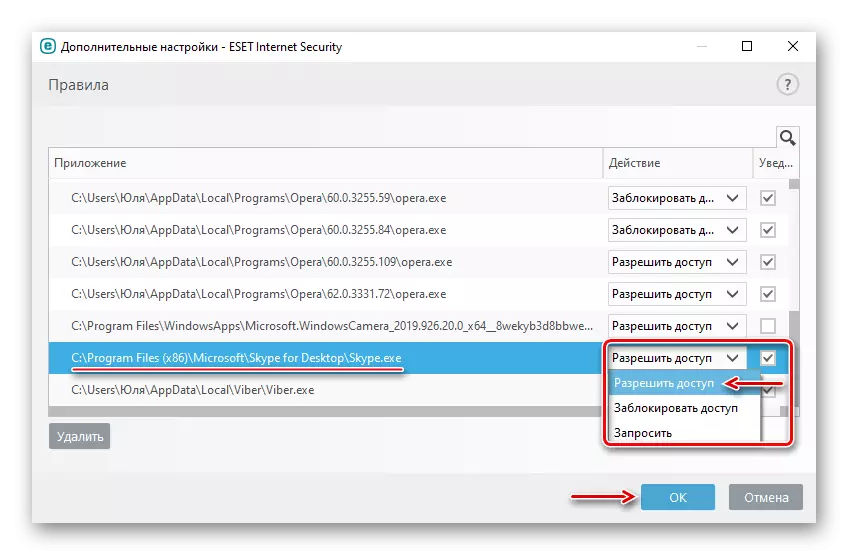
Method 2: Nûvekirina Driver
Di vê qonaxê de, hûn nermalava orjînal ji malpera fermî ya hilberînerê laptop an webcam dakêşin. Heke ajokarên nû tune, hûn guhertoya xwe ya dawî barkirin. Her weha hûn dikarin bernameyên ji bo lêgerîn û dakêşandina nûvekirinan bikar bînin. Li ser ka ajokarên ji bo kamerayek laptopê çawa bi hûrgulî nivîsî dakêşin. Ji hêla heman prensîbê ve, amûrên nûvekirinê ji hilberînerên din.

Zêdetir bixwînin: Meriv çawa ajokerek webcam saz bike ji bo Asus Laptop
Dema ku xeletiyek xilas bike, cîhaz û ajokarên kevin jêbirin, û dûv re jî konfigurasyona hardware nûve bikin.
- Rêveberê cîhazê vekin. Ji bo vê yekê, bişkokên win + r bi hev re tevlihev bikin, qutiya diyaloga "Run", têkevin fermana DevmGmt.MSC û bikirtînin "OK".

Di heman demê de bixwînin: çawa "rêveberê cîhaza" li Windows 10 vekin
- Em tabê "amûrên pêvekirina wêneyê" eşkere dikin, bi navê kamerayê bişkoja mişkek rastê bitikînin û "Vebijêrin" hilbijêrin.
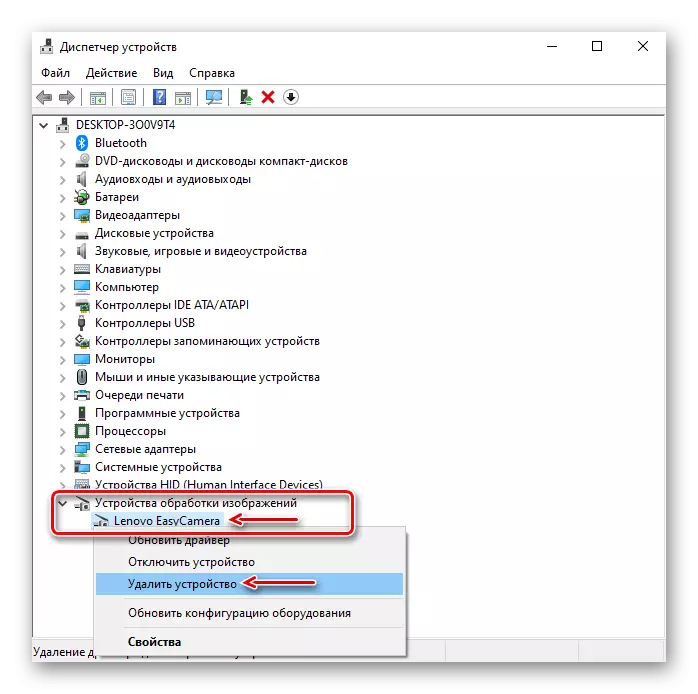
Em li hember "Bernameyên ajokaran ji bo vê cîhazê jêbirin" danîn û çalakiyê piştrast dikin.
- Tabê çalakiyan vekin û "Mîhengên Amûrên Nûvekirinê" bikirtînin.
- Pergal dê webcam diyar bike, û ew ê di navnîşa rêveberê cîhazê de xuya bibe. Naha em ajokaran ji malpera fermî hatine daxistin.
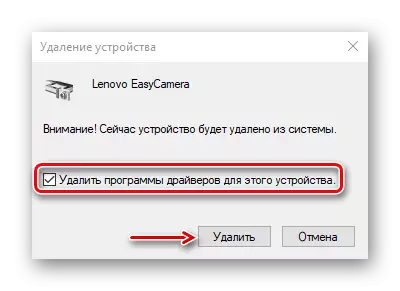
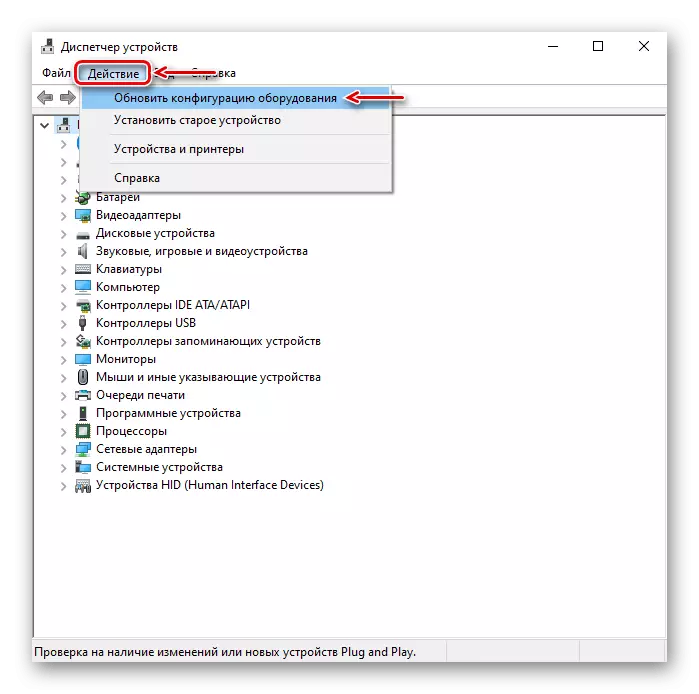
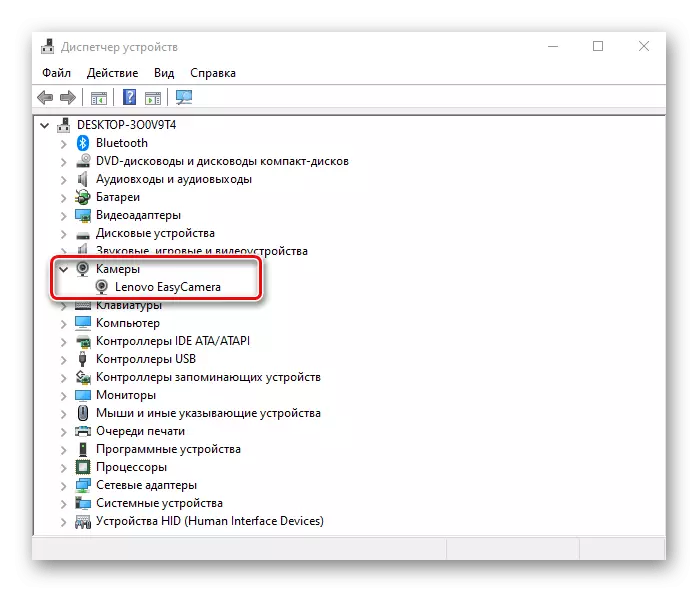
Method 3: Daneyên serîlêdanê jêbirin
Daneyên û mîhengan rêbazek berbiçav e ku alîkariya çareserkirina pir pirsgirêkan bi destpêkirina û operasyona serlêdanan dike.
- Rast-li ser menuya "Destpêk" bikirtînin û "Serlêdan û derfetên" hilbijêrin.
- Di navnîşa ku em "Kamera" "Kamera" dibînin, li ser Mouse bitikînin û "Parametreyên Zêdetir" vekin.
- Di bloka "Destûrên Serîlêdanê" de, em piştrast in ku kamera tê de ye.
- Rûpelê dakêşin û "Reset" bikirtînin. Ev çalakî dê hemî daneyên serlêdanê jêbirin. Piştra, em hewl didin ku kamerayê bisekinin.
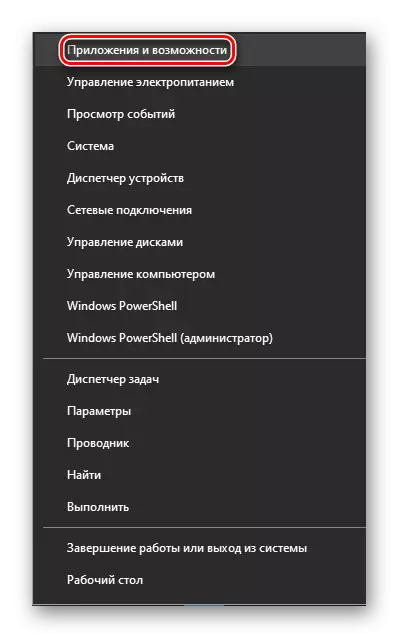
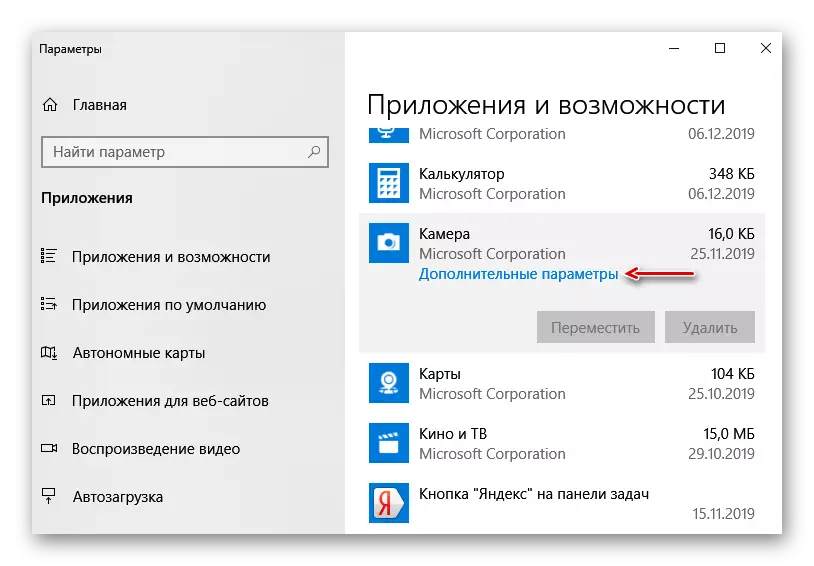
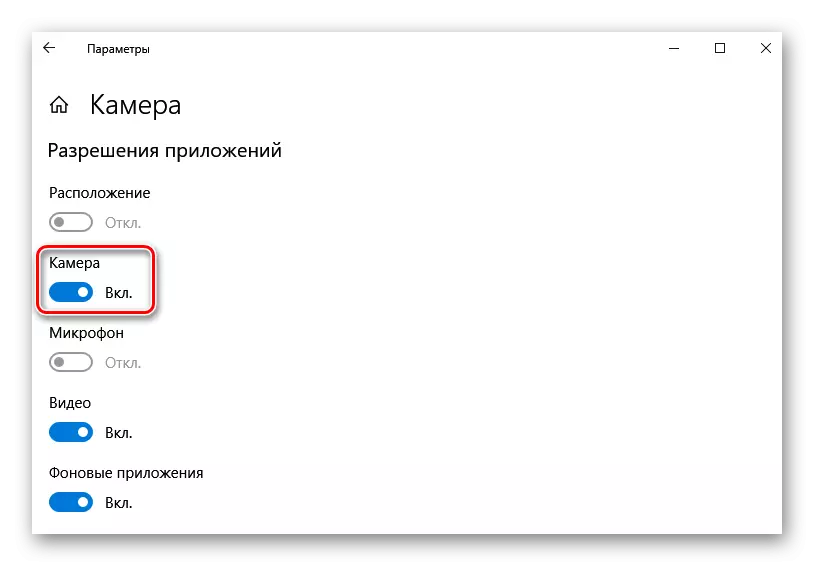
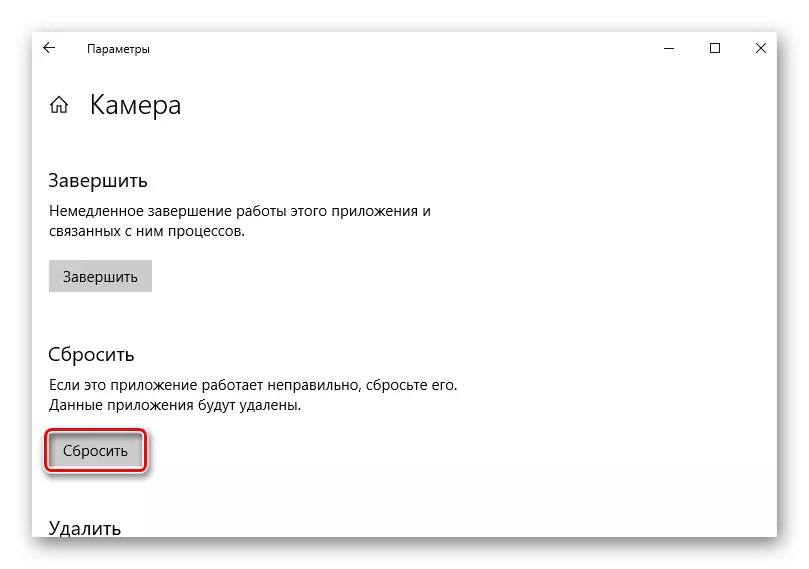
Method 4: Karûbarê veqetandina kamerayê
Windows 10 dikare heke ew berê bikar bîne ji bo stream vîdyoyê ji kamerayekê qedexe bike. Mînakî, di dema danûstendina Skype de ji bo serlêdanên din, cîhaz dê were asteng kirin. Ji bo dabeşkirina pergalê, karûbarê servera windows kamera (serverê kamera Windows), ku dikare di navbera serîlêdanê de vîdyoyê belav bike. Ji bo pêkanîna pêkhatê:
- Di pencereya "Run" de, Karûbaran binivîse. Koda kodê û "OK" bikirtînin.
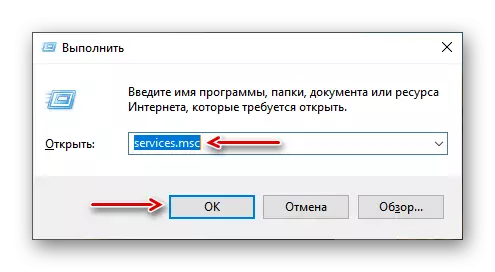
Di heman demê de bixwînin: Di Windows 10 de "Xizmet" Snap-in
- Em karûbarê servera windows frame dibînin, li ser wê bişkojka mişkek rastê bikirtînin û "Run" bikirtînin.
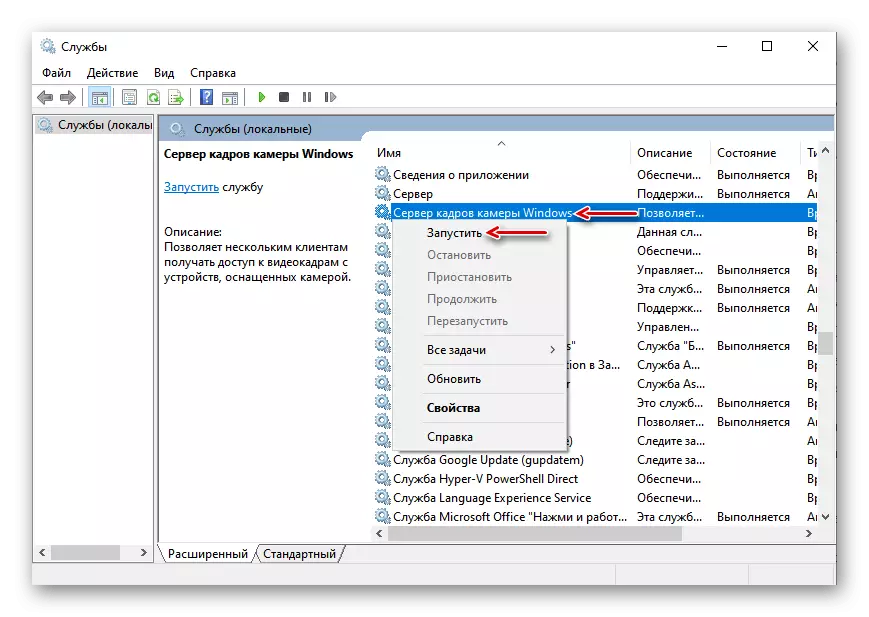
Heke xelet dimîne, hewl bidin ku serlêdan û pêvajoyên ku amûr dikarin bikar bînin bibînin û nêzîk bikin.
- Rast-li ser menuya Destpêkê bikirtînin û "Rêvebirê Task" hilbijêrin.
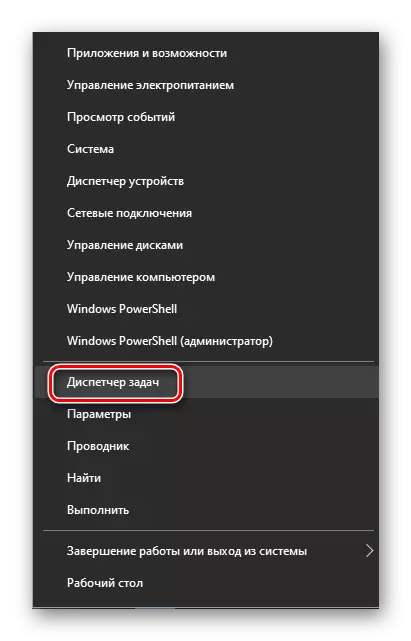
Di heman demê de bixwînin: Rêbazên ji bo danasîna rêveberê peywirê li Windows 10
- Di "Serlêdan" û "Pêvajoyên paşîn" blokan, em li hemî peyamvan û amûrên din ên ji bo weşanê û tomarkirinê digerin.
- Bi alternatîf, em her yekê ji wan re dihêlin û "Karê Rakirina" bikirtînin.
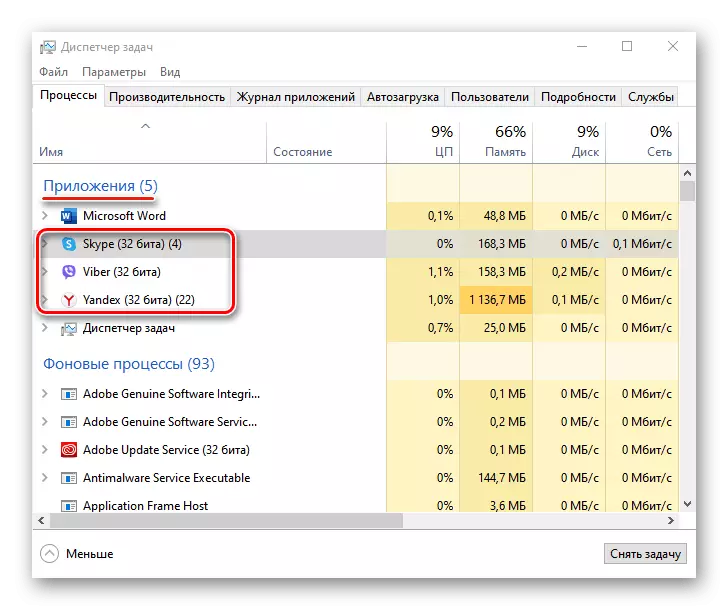
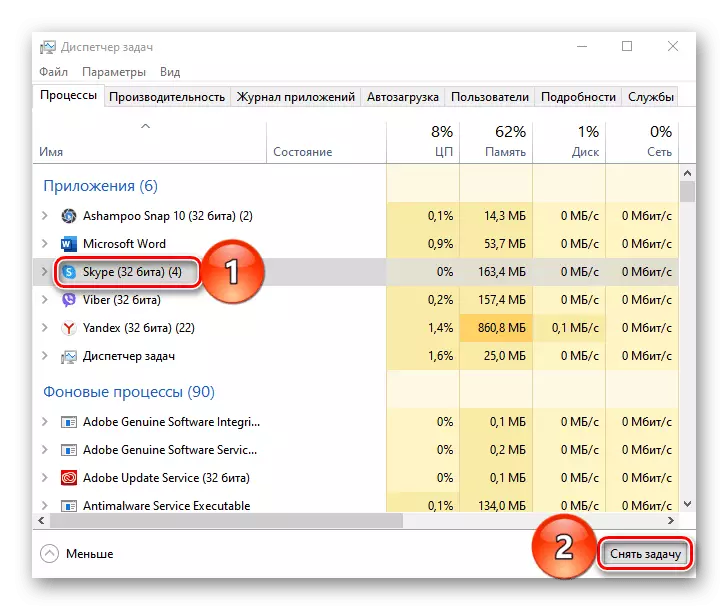
Method 5: Mîhengên Bios (UEFI)
Li ser hin laptopan, hûn dikarin kamera ji BIOS (UEFI) ya dayikê kontrol bikin. Mînakî, heke mîhengên bingehîn ên I / O ji nû ve ji nû ve reset bûn, cîhaz dikare were zivirandin. Vebijêrkek wiha kêm e, lê dema ku xeletiyek çê dibe, ew wate dike ku hebûna xwe kontrol bike. Bi gelemperî, çalakkirina fonksiyonê wiha xuya dike:
- Em têkevin bios. Bi gelemperî ji bo vê, di destpêka pergala bootê de, bişkoja Del an yek ji keysên fonksiyonê (F1-12) bitikîne.
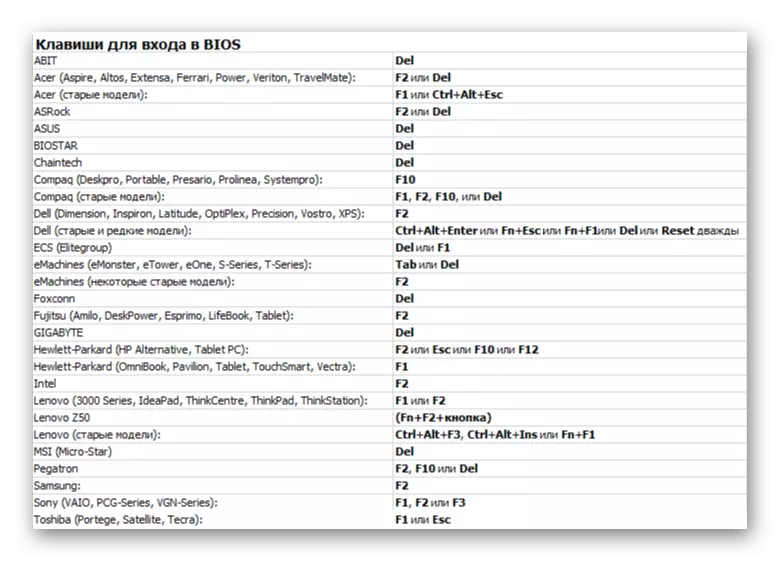
Di heman demê de bixwînin: Meriv çawa biçe bios li ser komputerê
- Tabloya pêşkeftî, di beşa konfigurasyona cîhaza onboard-ê de vekin, em taybetmendiya kamera onboard bibînin û wê zivirînin.
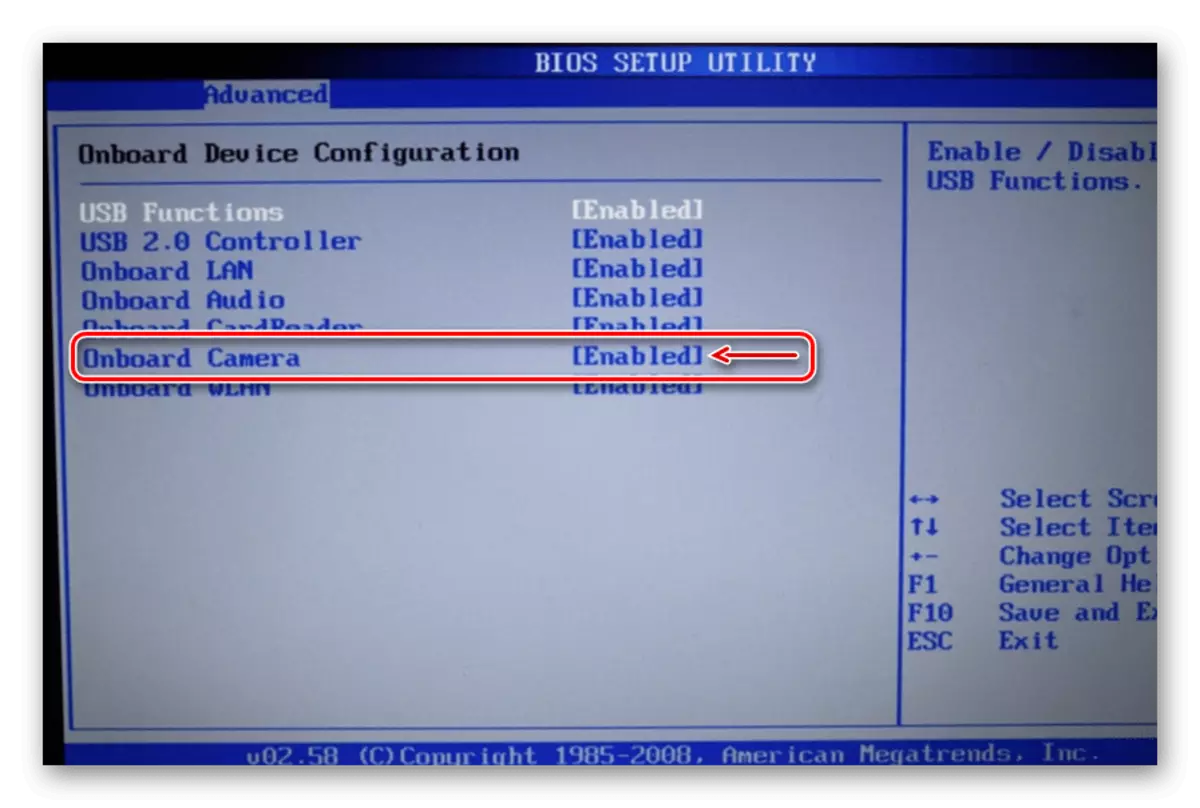
Nav û cîhê fonksiyona kamera kamera li ser çîpên cûda dibe ku cûda bibe. Agahdariya di derbarê vê yekê de divê di rêwerzên ji bo panelê sereke de were lêgerîn.
Method 6: Elektrîkî ya Static Reset
Elektrîkî ya Static ji bo elektronîkên computerê xeternak e. Dozê ku di dema têkiliya xaniyek laptop de pêk tê dikare bibe sedema têkçûnên chipset. Mînakî, dibe ku Touchpad, kamera û amûrên din hebin. Hin hilberînerên laptopên li ser rûpelên piştgiriyê yên malperên fermî û bi manuals di vê mijarê de têne pêşniyar kirin ku betalkirin (hêza hêzê).
Ji bo vê yekê bikin, laptop ji torê veqetînin, batterê rakirin û ji bo 10-15 hûrdeman bişkoja hêzê bigirin. Bişkojka binivîse û adapterê hêzê ve girêbide. Ger laptop xwedî bataryayek çêkirî ye, tenê ji bo 10-15 seconds mifteya hêzê bigire, û piştre adapterê bi dest xwe bixe, pergalê dest pê bike û hewl bide ku kamerayê çalak bike.
Ger yek ji rê pirsgirêk çareser nekiriye, bi piştgiriya hilberînerê ya kamerayê an laptop re têkilî daynin. Ew dikarin bi awayên din zanibin ku xelet rast bikin.
